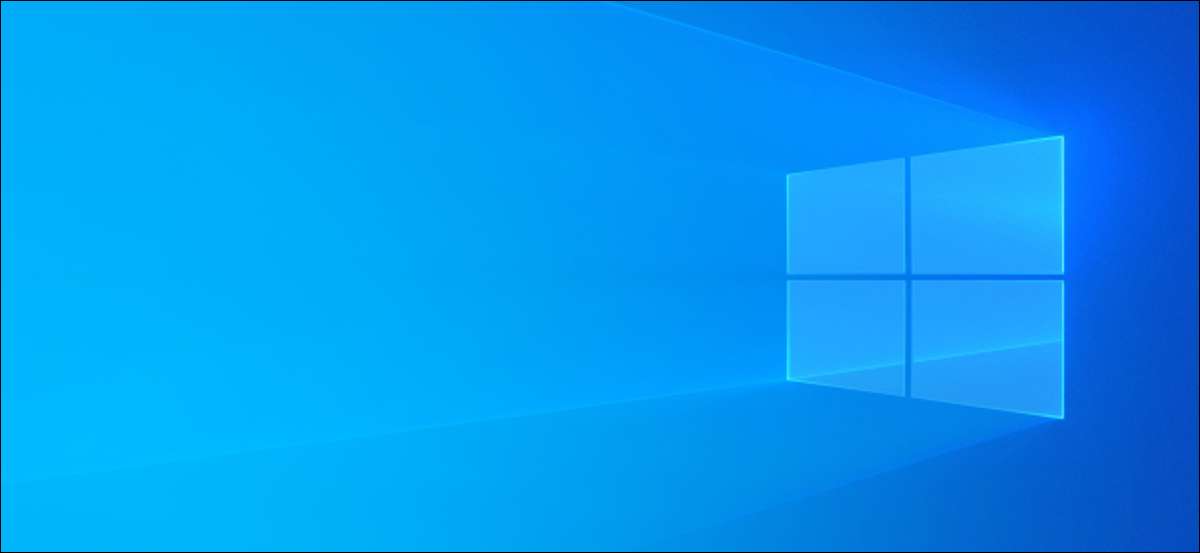
Windows 10の非活性化されていないコピーを使用する場合は、設定アプリを使用してデスクトップの壁紙を変更できないことがわかります。しかし、未活性化されていないWindows 10のコピーでデスクトップの背景を変更する回避策があります。
Windows 10を有効にしないとどうなりますか
マイクロソフトはあなたを失望させます アクティブ化せずにWindows 10をダウンロードして使用してください しかし、これにはいくつかの制限があります。設定のパーソナライズメニュー全体が無効になります。つまり、PCのさまざまな外観オプションを変更することはできません。
幸いなことに、設定はWindows 10デスクトップの背景を変更する唯一の方法ではありません。無活性化されていないWindows 10コピーに壁紙を変更するための代替方法(後述のようなものなど)を使用できます。
もちろん、使用する場合は、Windows 10ライセンスの支払いをお勧めします。それは「Windows 10の有効化」透かしを取り除き、通常のパーソナライズオプションにアクセスします。 Windows 10の設定アプリの[アクティベーション]画面から、本物のアクティブ化されたバージョンを正しくアップグレードできます。 (あなたは設定&gtでそれを見つけるでしょう。更新& security>有効化)
関連している: Windows 10をインストールして使用するためのプロダクトキーは必要ありません
ファイルエクスプローラを使用してWindows 10デスクトップの壁紙を変更します
組み込みのファイルエクスプローラユーティリティを使用して、デスクトップの背景としてコンピュータまたは外部ストレージに任意のイメージを設定できます。
このメソッドを使用するには、ファイルエクスプローラを持つ壁紙を含むフォルダを開きます。
壁紙が表示されたら、それを右クリックして「デスクトップの背景として設定」を選択します。
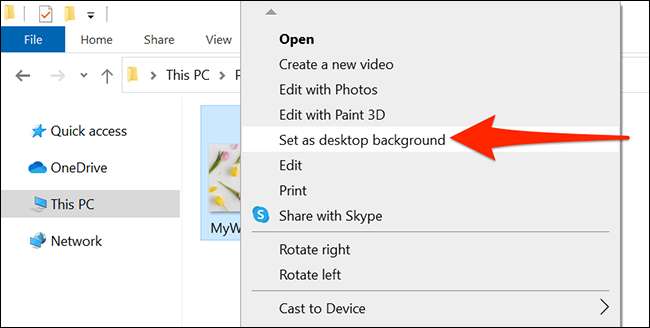
Windows 10の在庫壁紙のうちの1つを使用したい場合は、ファイルエクスプローラを使用して次のフォルダに向かいます。
C:\ Windows \ Web壁紙
さまざまなフォルダをチェックして、使用したい壁紙を見つけて、壁紙を右クリックし、「デスクトップの背景に設定」を選択します。
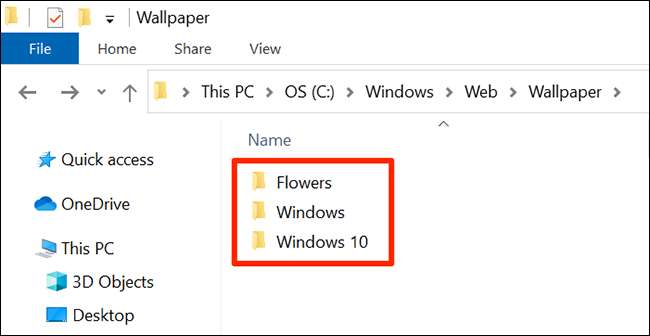
Internet Explorerを使用してWindows 10デスクトップの壁紙を変更します
Internet ExplorerやFirefoxのようなWebブラウザを使用して、デスクトップの壁紙として任意のWebサイトに任意の画像を設定できます。
そうすれば、あなたは最初に壁紙をダウンロードしてからファイル探求方法を使ってデスクトップの背景として設定する必要はありません。あなたはあなたのブラウザ内からこのタスク全体を実行できます。
Google ChromeとMicrosoft Edgeはこのオプションを提供していないことに注意してください。これを行うには、Internet ExplorerまたはFirefoxのどちらかに頼る必要があります。
Internet Explorerでこれを行うには、「開始」メニューを開き、「Internet Explorer」を検索して結果のブラウザをクリックします。
警告: Microsoft Edgeのような最新のブラウザを支持して段階的なInternet Explorerを避けることをお勧めします。ただし、Internet Explorerにはまだこの機能がありますが、Microsoft Edgeはいません。
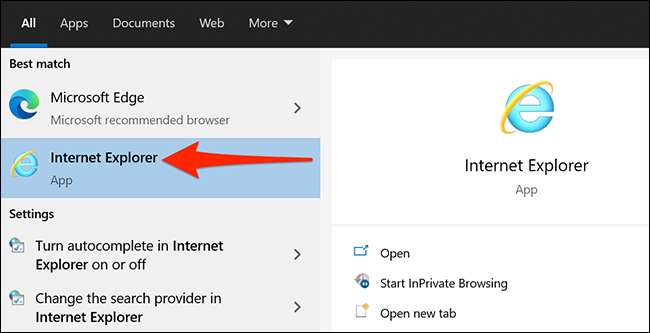
あなたの壁紙があるウェブサイトを開きます。
ノート: あなたのイメージは、JPG、JPEG、BMP、DIB、PNG、JFIF、JPE、GIF、TIF、TIFF、またはWDPのいずれかに記載されている必要があります。
壁紙を見たら、それを右クリックして「背景として設定」を選択します。
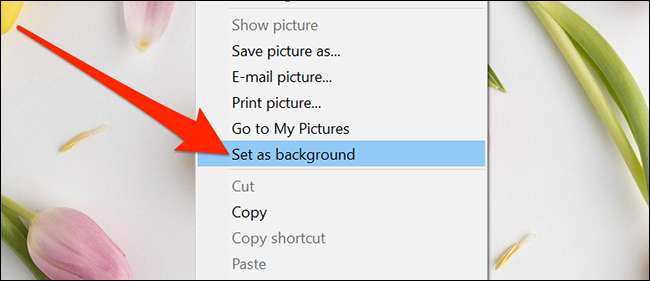
画面にプロンプトが表示されます。その中に「はい」をクリックして行動を確認してください。
Firefoxを使用してWindows 10のデスクトップの背景を変更します
Firefoxを使用することを好む場合は、このブラウザを使用してWindows 10デスクトップの壁紙を変更する方法です。
発売 Mozilla Firefox. そして、あなたの望ましい壁紙があるウェブページに移動します。
壁紙を右クリックして「デスクトップの背景に設定してください」を選択します。
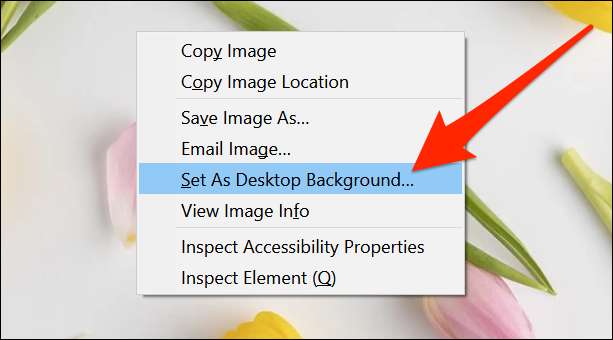
デスクトップに壁紙がどのように表示されるかを定義できるボックスが入手できます。プレビューで画面全体をカバーしていないことがわかった場合は、[位置]ドロップダウンメニューをクリックして[Streth]を選択します。
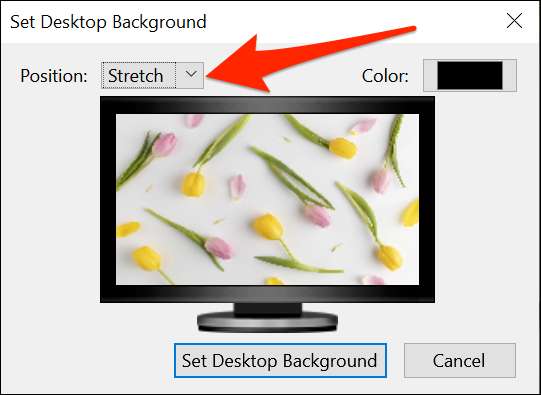
これはあなたの壁紙をあなたの全画面をカバーさせるでしょう。次に、[デスクトップの背景を設定する]をクリックします。
デフォルトのWindows 10デスクトップの壁紙に戻る方法
Windows 10はすべての在庫壁紙にアクセスできますので、このWallpapersフォルダを開き、元の壁紙をデスクトップの背景として設定できます。
これを行うには、ファイルエクスプローラウィンドウを開き、次のフォルダに移動します。
C:\ Windows \ Web壁紙
オリジナルの壁紙を見つけて、右クリックして、「デスクトップの背景に設定する」を選択します。
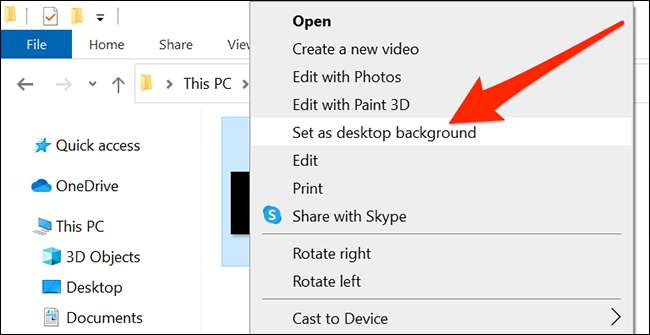
あなたはすべてセットしています。
あなたはできることを知っていますか Windows 7,8、または8.1キーを使用してWindows 10にアップグレードする ?マイクロソフトはこれを正式に宣伝していませんが、それはまだ私たちの経験で、そして私たちが読者から聞いたことから働いています。これは将来的にみんなのために働くという保証はありませんが、それを試してみてそれがうまくいくかを見てもらうことができます。もしそうなら、あなたはあなたのPCの外観をさらにカスタマイズすることができるでしょう。
関連している: Windows 7,8、または8.1キーでWindows 10を無料で入手できます。







